文章详情页
win7系统d盘找回教程
浏览:87日期:2023-03-15 11:13:16
一般在win7系统中,磁盘会进行分区为CDEF盘,方便储存文件资料。可是有win7系统用户反馈打开本地磁盘的时候,发现win7系统d盘不见了,这是什么情况?win7系统d盘怎么找回?下面小编给大家带来win7系统d盘找回教程,一起来看看吧!
1、通过我的电脑,右键管理进入磁盘管理器。如下图,思路是先把光驱的D分区改成别的,然后E盘改成D盘;
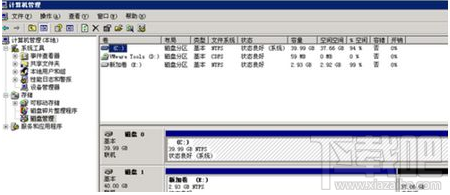
2、选择磁盘驱动器,右击选择“更改驱动器和路径”;
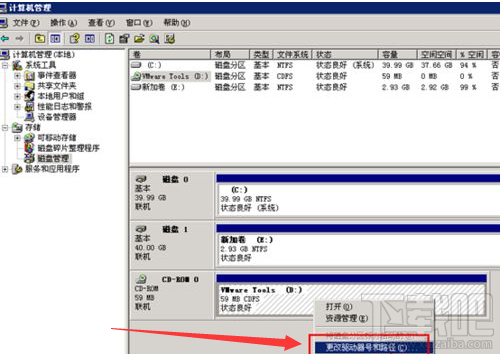
3、点击“更改”选择其他驱动器号,比如光驱一般是H;
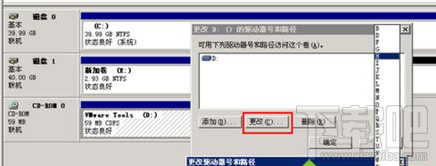
4、点击更改驱动器号可能会导致程序停止,点击是确认;
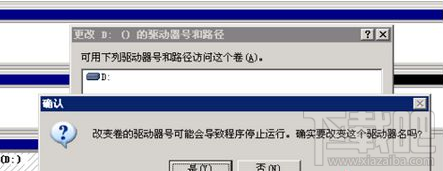
5、如果程序正在被使用,会再次提醒选择是;
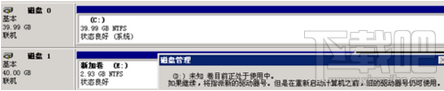
6、如下图,刚刚磁盘驱动器的D分区就变成H了;

7、接着我们按照同样的操作,把E盘也通过修改逻辑卷盘符改成D盘。

以上就是win7系统d盘找回教程,希望对大家有帮助。
排行榜

 网公网安备
网公网安备